Cách dùng bài hát Apple Music làm chuông báo thức iPhone – QuanTriMang.com
Deprecated: trim(): Passing null to parameter #1 ($string) of type string is deprecated in /home/caocap/public_html/wp-content/plugins/fixed-toc/frontend/html/class-dom.php on line 98
Mỗi tháng, hàng triệu người đăng ký Apple Music và có quyền truy cập ngay vào các giai điệu, video âm nhạc yêu thích. Nếu sở hữu thiết bị iOS, bạn có thể sử dụng các bài hát từ Apple Music làm chuông báo thức iPhone. Đây là cách để thực hiện điều đó.
Sử dụng bài hát từ Apple Music làm nhạc báo thức iPhone
Sử dụng ứng dụng Clock (Đồng hồ) trên thiết bị cầm tay, bạn có thể thay đổi âm báo thức thành bất kỳ bài hát nào đã tải xuống hoặc đồng bộ với điện thoại, bao gồm một trong số 60 triệu bài hát trên Apple Music.
Tải bài hát
Trước khi có thể sử dụng một bài hát từ Apple Music làm âm báo thức, bạn cần tải nó xuống thiết bị của mình. Nếu không, bài hát sẽ không hiển thị là một lựa chọn trong ứng dụng Clock.
1. Tìm bài hát trong Apple Music bằng chức năng Search.
2. Nhấn + ở bên phải tên bài hát để thêm nó vào thư viện bài hát.
3. Tải bài hát về iPhone bằng cách nhấp vào biểu tượng đám mây ở bên phải tên bài hát.
Bạn cũng có thể tự động tải các bài hát Apple Music trên thiết bị iOS. Tham khảo bài viết: Cách tự động tải các bài hát Apple Music trên thiết bị iOS để biết thêm chi tiết.

Thay đổi âm báo thức
Với bài hát hiện đã được tải xuống thiết bị, đã đến lúc biến nó thành âm báo thức.
1. Nhấn vào ứng dụng Clock trên iPhone.
2. Chọn biểu tượng Alarm ở phía dưới.
3. Chọn Edit ở trên cùng bên trái của màn hình.
4. Chọn báo thức bạn muốn thay đổi âm báo.
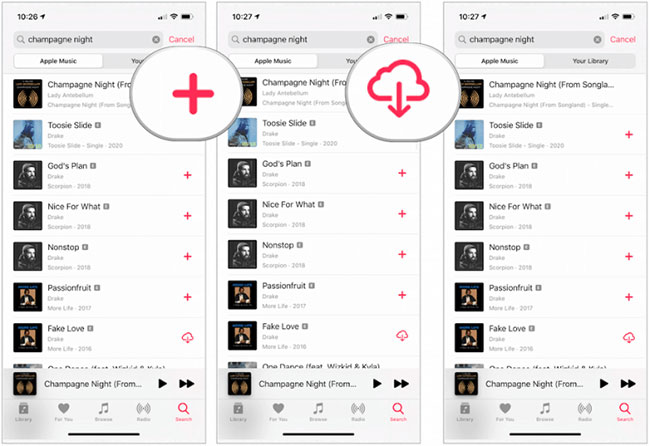
Kế tiếp:
1. Nhấn vào Sound trên màn hình Edit Alarm.
2. Chọn Pick a song trong phần Songs.
3. Tìm kiếm bài hát trong hộp thích hợp.
4. Chọn bài hát.
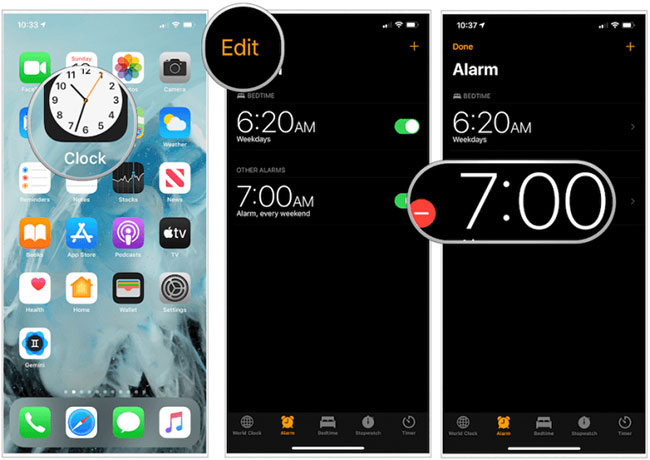
Tiếp tục:
1. Nhấn vào dấu + bên phải tên bài hát. Trong Songs, bài hát bạn chọn hiện đã được dùng làm âm cho báo thức này. Bạn có thể nghe thử trước bài hát.
2. Chọn nút Back để xác nhận lựa chọn.
3. Nhấn vào Save.
4. Bạn có thể lặp lại những bước trên để thêm một bài hát mới cho các báo thức khác.
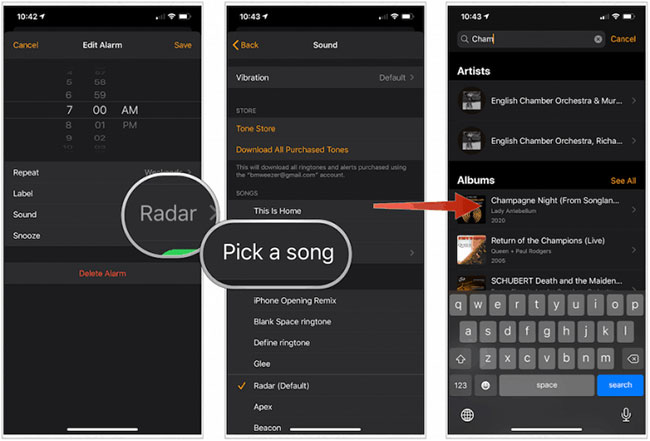
Cách nhận đăng ký Apple Music
Nếu chưa thực hiện, bạn có thể đăng ký dùng thử Apple Music miễn phí. Cách dễ nhất để làm như vậy là thông qua trang Apple Music chính thức trực tuyến. Khi thử nghiệm kết thúc, dịch vụ có mức phí là $9,99 (230.000 đồng)/tháng cho cá nhân và $14,99 (345.000 đồng)/tháng cho hộ gia đình. Đăng ký cho sinh viên có giá $4,99 (115.000 đồng)/tháng.
- Share CrocoBlock key trọn đời Download Crocoblock Free
- Cung cấp tài khoản nghe nhạc đỉnh cao Tidal Hifi – chất lượng âm thanh Master cho anh em mê nhạc.
- Triển khai hệ thống mạng cho doanh nghiệp, tổ chức | ITTODAY VIỆT NAM
- Quy định về tốc độ tối đa của xe máy trong khu dân cư
- If My Heart Had Wings Free Download STEAMUNLOCKED
- Tải Visual Studio 2010 Full Crack + Hướng Dẫn Cài Đặt Chi Tiết
- Truyện tranh là sâu đục tâm hồn’
Bài viết cùng chủ đề:
-
Sự Thật Kinh Sợ Về Chiếc Vòng Ximen
-
Nên sử dụng bản Windows 10 nào? Home/Pro/Enter hay Edu
-
"Kích hoạt nhanh tay – Mê say nhận quà" cùng ứng dụng Agribank E-Mobile Banking
-
Cách gõ tiếng Việt trong ProShow Producer – Download.vn
-
Câu điều kiện trong câu tường thuật
-
Phân biệt các loại vạch kẻ đường và ý nghĩa của chúng để tránh bị phạt oan | anycar.vn
-
Gỡ bỏ các ứng dụng tự khởi động cùng Windows 7
-
Cách xem, xóa lịch sử duyệt web trên Google Chrome đơn giản
-
PCI Driver là gì? Update driver PCI Simple Communications Controller n
-
Sửa lỗi cách chữ trong Word cho mọi phiên bản 100% thành công…
-
Cách reset modem wifi TP link, thiết lập lại modem TP Link
-
Thao tác với vùng chọn trong Photoshop căn bản
-
Hình nền Hot Girl cho điện thoại đẹp nhất
-
Cách nhận dạng đồ thị hàm số mũ và logarit, bậc nhất, bậc 2, 3, 4
-
Chơi game kiếm tiền thật trên mạng uy tín 2021 – Nghialagi.org
-
Download RawDigger 1.4.5.713 beta – Xem ảnh thô trên máy tính -taimien




